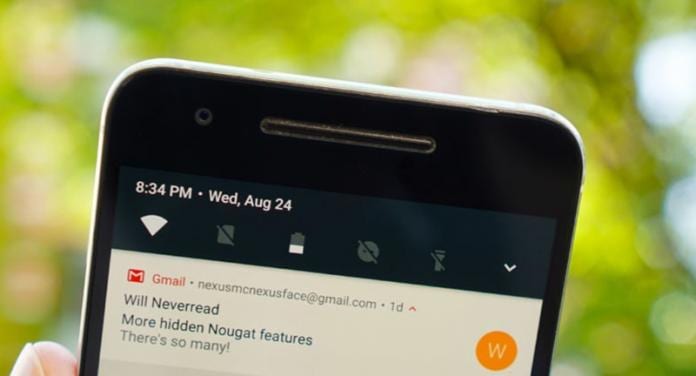
Последната версия на Android, която е Android 7.0 Nougat, има някои страхотни нови функции, а също така има и някои големи подобрения спрямо основните функции. Ако използвате Android. Нека да разгледаме метод за конфигуриране на известия за Android 7, за да гарантираме, че само приложенията, които искате да се показват.
Ако използвате Android Nougat, тогава може би знаете, че е имало изключителна гъвкавост по отношение на контрола на различни аспекти, добавени към него, така че това означава, че можете да направите персонализирането на повечето части на вашата операционна система или Android 7. Панелът за известия не е далеч от частта от подобрението в тази най-нова версия и в тази версия можете лесно да променяте много различни аспекти по отношение на нея. Сега панелът за известия е направен поради една от основните причини, която показва известието (както подсказва името), в предишната версия на Android контролата за настройка на приложенията, които могат да показват съобщения на панела, не беше предоставена, но в тази нова версия това е възможно да се направи. Тук в тази статия сме написали за начина, по който човек може да конфигурира уведомлението за Android 7, за да гарантира, че само приложенията, които искате да се показват в него. Просто прочетете статията, за да научите повече за начина.
Как да конфигурирате известие за Android 7, за да гарантирате, че се появяват само приложенията, които искате
Методът е доста прост и лесен и просто трябва да следвате ръководството стъпка по стъпка по-долу за процедурата.
Стъпки за конфигуриране на известие за Android 7, за да гарантирате, че се показват само приложенията, които искате:
#1 За да зададете поведението за известяване на вашето конкретно приложение, първо ще трябва да отидете в настройките на приложението в менюто с настройки на устройството и след това да изберете конкретното приложение, чието поведение искате да промените.
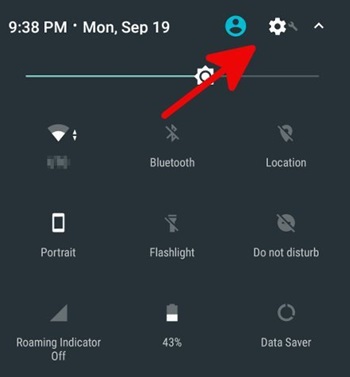
#2 Сега ще стигнете до екрана, където можете да видите подробностите и опциите „Принудително спиране“, „Деинсталиране“ за това конкретно приложение. Когато превъртите надолу по екрана, ще видите друга опция, наречена „Известие“ и кликнете върху нея.
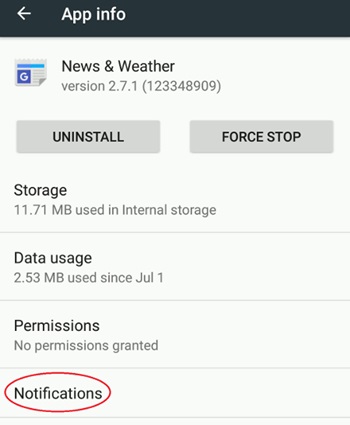
#3 След това ще стигнете до екрана, откъдето можете да изберете да зададете поведението на известията на това приложение, като използвате плъзгача. Различните стойности на плъзгача определят някои различни настройки или ограниченията на известията от приложението. Можете да видите по-долу списък с действия на поведение:
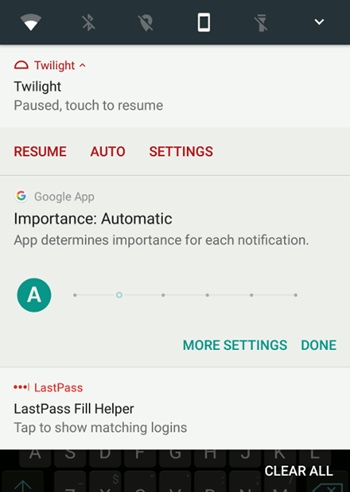
Ниво 0: Блокира всяко известие
Ниво 1: Показва се в долната част на панела за известия
Скрива от заключения екран и лентата на състоянието
Без звуци или вибрации
Без надникване
Предотвратява прекъсване на цял екран
Ниво 2: Без звуци или вибрации
Без надникване
Предотвратява прекъсване на цял екран
Ниво 3: Без надникване
Предотвратява прекъсване на цял екран
Ниво 4: Винаги надничайте
Предотвратява прекъсване на цял екран
Ниво 5: Показва се в горната част на панела за известия
Прекъсване на цял екран
Винаги надничай
#4 Просто задайте нивото на плъзгача въз основа на вашите изисквания и следователно приложението ще започне да се държи така в областта за уведомяване. Това е всичко! Затворете всичко след запазване на този екран.
И това беше простият и лесен метод, чрез който потребителите на Android Naught могат да променят настройките на приложението по такъв начин, че известието от това много конкретно приложение да може да бъде настроено да се показва/не се показва на панела за известия. Това улеснява поставянето на всички приложения за боклук далеч от областта за уведомяване и по този начин го прави чист и лесен начин за управление на важните известия.
